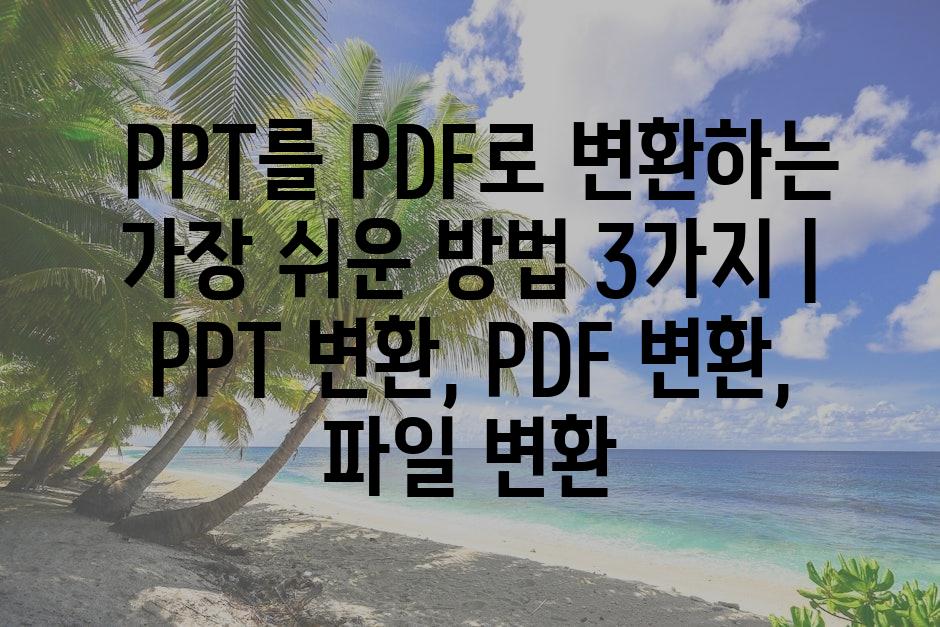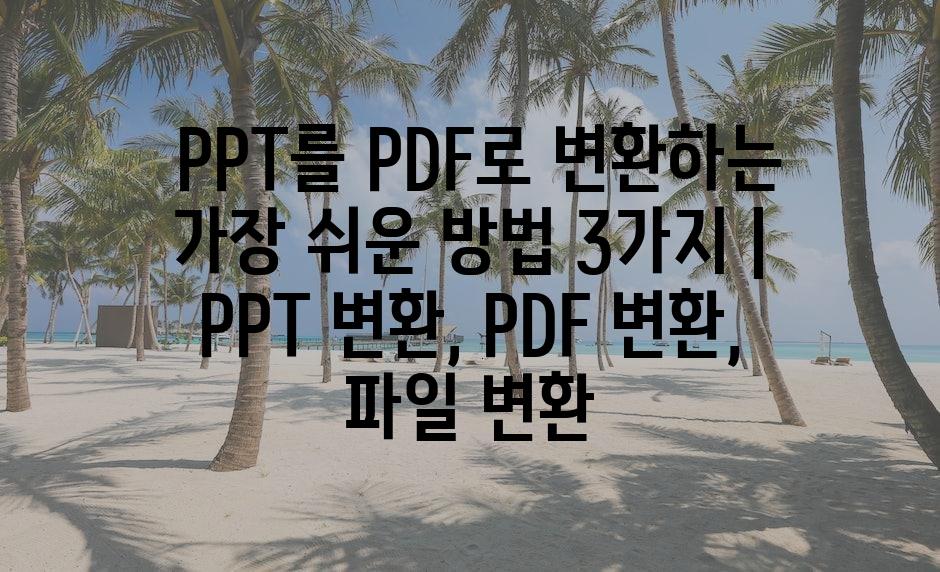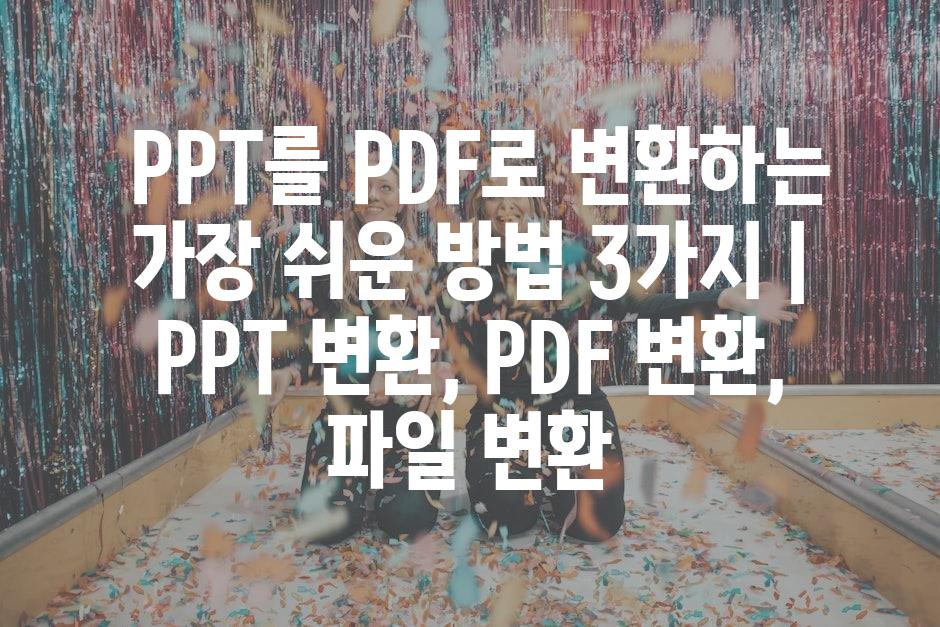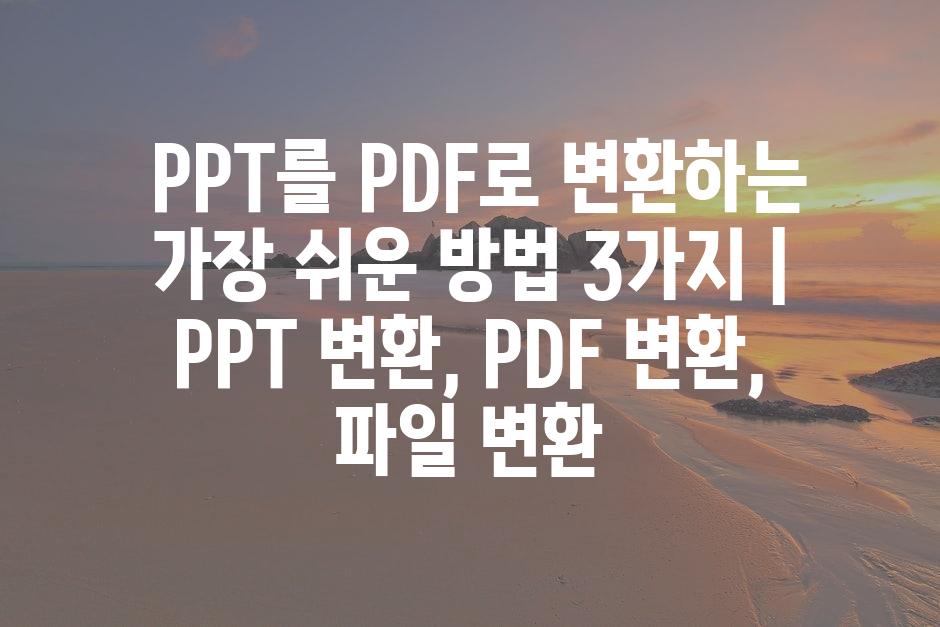PPT를 PDF로 변환하는 가장 쉬운 방법 3가지 | PPT 변환, PDF 변환, 파일 변환
중요한 프레젠테이션을 완성했지만, 파일을 공유하거나 인쇄하기 위해 PDF 형식으로 변환해야 할 때가 있죠? PPT를 PDF로 변환하는 방법은 생각보다 어렵지 않아요. 다양한 방법 중에서 가장 쉬운 방법 3가지를 소개해 드릴게요.
첫 번째 방법은 마이크로소프트 파워포인트 자체 기능을 활용하는 거예요. "파일" 메뉴에서 "다른 이름으로 저장"을 선택하고 파일 형식을 "PDF"로 지정하면 간단하게 변환할 수 있습니다.
두 번째 방법은 온라인 변환 서비스를 이용하는 거예요. 구글 드라이브를 비롯해 다양한 무료 서비스들이 제공되고 있으며, 파일을 업로드하고 PDF로 변환하는 간단한 과정만 거치면 됩니다.
마지막으로, PDF 변환 프로그램을 이용하는 방법이 있어요. 다양한 프로그램들이 제공되고 있으며, 일괄 변환 기능을 지원하는 프로그램들도 있으니 필요에 따라 선택할 수 있습니다.
이제 더 이상 PPT를 PDF로 변환하는 데 어려움을 느끼지 않으실 거예요. 소개해 드린 3가지 방법을 활용하여 빠르고 쉽게 변환해 보세요!

PPT를 PDF로 손쉽게 변환하는 3가지 방법
PPT 파일을 PDF 파일로 변환하는 것은 발표 자료를 공유하거나 보관할 때 유용합니다. PPT 파일은 편집 가능하지만, PDF 파일은 내용 변경이 불가능하여 원본 상태 그대로 유지할 수 있어 문서 보안이나 배포에 적합합니다. 다행히도 PPT를 PDF로 바꾸는 방법은 생각보다 어렵지 않습니다. 이 글에서는 누구나 쉽게 따라 할 수 있는 간단하고 효과적인 3가지 방법을 소개합니다.
첫 번째 방법은 Microsoft PowerPoint 자체 기능을 활용하는 것입니다. PowerPoint에서는 "파일" 메뉴에서 "다른 이름으로 저장"을 선택하고 파일 형식을 PDF로 지정하여 변환할 수 있습니다. 이 방법은 별도의 프로그램을 설치할 필요 없이 간편하게 변환할 수 있다는 장점이 있습니다.
두 번째 방법은 온라인 PDF 변환 도구를 이용하는 것입니다. 다양한 웹사이트에서 무료로 PPT를 PDF로 변환해주는 서비스를 제공하고 있으며, 사용법 또한 매우 간단합니다. 웹사이트에 PPT 파일을 업로드하고 변환 버튼을 클릭하면 PDF 파일이 생성되어 다운로드할 수 있습니다. 대부분의 온라인 변환 도구는 빠르고 효율적으로 변환 작업을 수행하며, 추가적인 기능이나 옵션을 제공하는 경우도 있습니다.
마지막으로 PDF 변환 프로그램을 이용하는 방법이 있습니다. 다양한 PDF 변환 프로그램이 있으며, 일부는 무료로 제공되고, 일부는 유료로 제공됩니다. PDF 변환 프로그램은 일반적으로 더 다양한 기능을 제공하며, 고품질 변환 결과를 얻을 수 있습니다. 예를 들어, PDF 변환 프로그램을 사용하면 암호 설정이나 문서 보안 설정을 추가할 수 있습니다.
어떤 방법을 사용하든, PPT 파일을 PDF로 변환하는 것은 매우 간단합니다. 위에서 소개한 3가지 방법 중 자신에게 가장 적합한 방법을 선택하여 사용해 보세요. 이제 더 이상 복잡한 변환 과정에 시간을 낭비하지 않고 빠르고 쉽게 PPT 파일을 PDF 파일로 변환하여 사용할 수 있습니다.
PPT를 PDF로 변환하는 3가지 방법 자세히 알아보기
위에서 간략하게 소개한 PPT를 PDF로 변환하는 세 가지 방법에 대해 자세히 알아보겠습니다.
1, Microsoft PowerPoint 활용하기
Microsoft PowerPoint를 사용하고 있다면 별도의 프로그램 없이 손쉽게 PPT 파일을 PDF로 변환할 수 있습니다. 다음과 같은 단계를 따라하면 됩니다.
- PowerPoint에서 변환하고자 하는 PPT 파일을 엽니다.
- 상단 메뉴에서 "파일"을 클릭합니다.
- “다른 이름으로 저장”을 선택합니다.
- 파일 형식 드롭다운 메뉴에서 “PDF(.pdf)”를 선택합니다.
- 저장할 위치를 선택하고 “저장”을 클릭합니다.
이제 PPT 파일이 PDF 파일로 변환되었습니다. 변환된 PDF 파일은 원본 PPT 파일과 동일한 디자인과 레이아웃을 유지하며, 텍스트, 이미지, 그래프 등 모든 내용이 그대로 유지됩니다.
2, 온라인 PDF 변환 도구 사용하기
온라인 PDF 변환 도구는 별도의 프로그램을 설치할 필요 없이 웹 브라우저에서 간편하게 사용할 수 있습니다. 다양한 무료 온라인 변환 도구가 제공되며, 대부분의 경우 사용법이 매우 직관적입니다. 일반적으로 다음과 같은 단계를 거쳐 PPT 파일을 PDF로 변환할 수 있습니다.
- 웹 브라우저에서 PDF 변환 도구 웹사이트를 방문합니다.
- 변환하고자 하는 PPT 파일을 웹사이트에 업로드합니다.
- 변환 버튼을 클릭합니다.
- 변환된 PDF 파일을 다운로드합니다.
온라인 PDF 변환 도구는 보통 빠르게 변환 작업을 완료하며, 추가적인 기능을 제공하는 경우도 있습니다. 예를 들어, 암호 설정, 파일 압축, 페이지 범위 설정 등의 기능을 제공하는 경우도 있습니다.
3, PDF 변환 프로그램 이용하기
PDF 변환 프로그램은 더욱 다양한 기능을 제공하고 고품질 변환 결과를 얻을 수 있는 방법입니다. 다양한 PDF 변환 프로그램이 있으며, 일부는 무료로 제공되고, 일부는 유료로 제공됩니다.
PDF 변환 프로그램은 일반적으로 다음과 같은 기능을 제공합니다.
- 고품질 변환: 원본 PPT 파일의 레이아웃과 디자인을 그대로 유지하며, 이미지, 그래프, 텍스트 등 모든 내용을 정확하게 변환할 수 있습니다.
- 다양한 기능: 암호 설정, 파일 압축, 페이지 범위 설정, 문서 보안 설정 등의 추가적인 기능을 제공합니다.
- 배치 변환: 여러 개의 PPT 파일을 한 번에 PDF로 변환할 수 있습니다.
- 사용자 정의 설정: 변환 옵션을 사용자의 필요에 맞게 설정할 수 있습니다.
PDF 변환 프로그램은 더 많은 기능과 옵션을 제공하지만, 프로그램을 설치하고 사용하는데 약간의 시간과 노력이 필요할 수 있습니다.
이제 PPT를 PDF로 변환하는 다양한 방법들을 알게 되었으니, 자신에게 가장 적합한 방법을 선택하여 활용해 보세요.
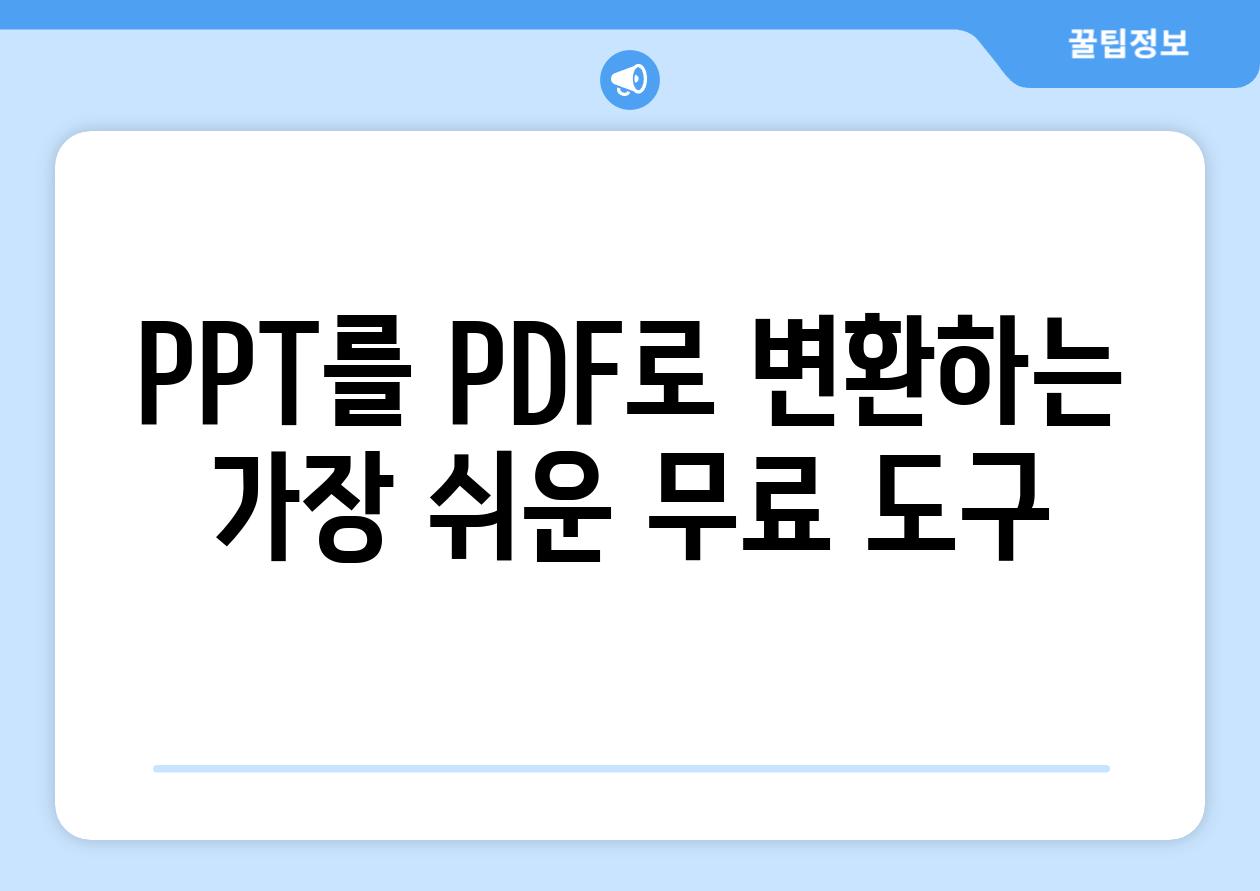
PPT를 PDF로 변환하는 가장 쉬운 방법 3가지 | PPT 변환, PDF 변환, 파일 변환
PPT를 PDF로 변환하는 가장 쉬운 무료 도구
PPT 파일을 PDF 파일로 변환해야 할 때가 있으신가요? PPT를 PDF로 변환하는 것은 생각보다 쉽습니다. 이 글에서는 PPT를 PDF로 변환하는 가장 쉬운 방법 3가지를 소개하고, 장단점을 비교하여 사용자에게 가장 적합한 방법을 선택할 수 있도록 도울 것입니다.
1, Microsoft PowerPoint를 이용한 변환
Microsoft PowerPoint는 PPT 파일을 PDF로 변환하는 가장 기본적인 방법입니다. PowerPoint 자체 기능을 이용하여 간편하게 변환할 수 있습니다.
2, 온라인 변환 도구 이용
온라인 변환 도구는 별도의 프로그램 설치 없이 웹 브라우저를 통해 간편하게 PPT를 PDF로 변환할 수 있는 편리한 방법입니다. 다양한 온라인 변환 도구가 제공되며, 대부분 무료로 사용할 수 있습니다.
3, 무료 PDF 변환 프로그램 이용
무료 PDF 변환 프로그램은 다양한 기능을 제공하며, PPT를 PDF로 변환하는 것 외에도 PDF 파일 편집, 보안 설정, 암호화 등 다양한 기능을 제공합니다. 무료 프로그램을 이용하면 별도의 비용 없이 다양한 기능을 활용할 수 있다는 장점이 있습니다.
| 방법 | 장점 | 단점 | 추천 대상 |
|---|---|---|---|
| Microsoft PowerPoint | 별도 프로그램 설치 필요 없음 간편한 사용법 |
기능 제한적 PowerPoint 프로그램 필요 |
PowerPoint를 이미 사용하고 있는 사용자 |
| 온라인 변환 도구 | 별도 프로그램 설치 필요 없음 다양한 기능 제공 무료 이용 가능 |
인터넷 연결 필요 파일 크기 제한 보안 문제 발생 가능 |
빠르고 간편하게 변환하고 싶은 사용자 |
| 무료 PDF 변환 프로그램 | 다양한 기능 제공 오프라인 사용 가능 무료 이용 가능 |
프로그램 설치 필요 사용법 익히는 데 시간 소요 |
다양한 기능을 사용하고 싶은 사용자 |
본인의 상황에 맞는 방법을 선택하여 PPT를 PDF로 변환해 보세요.
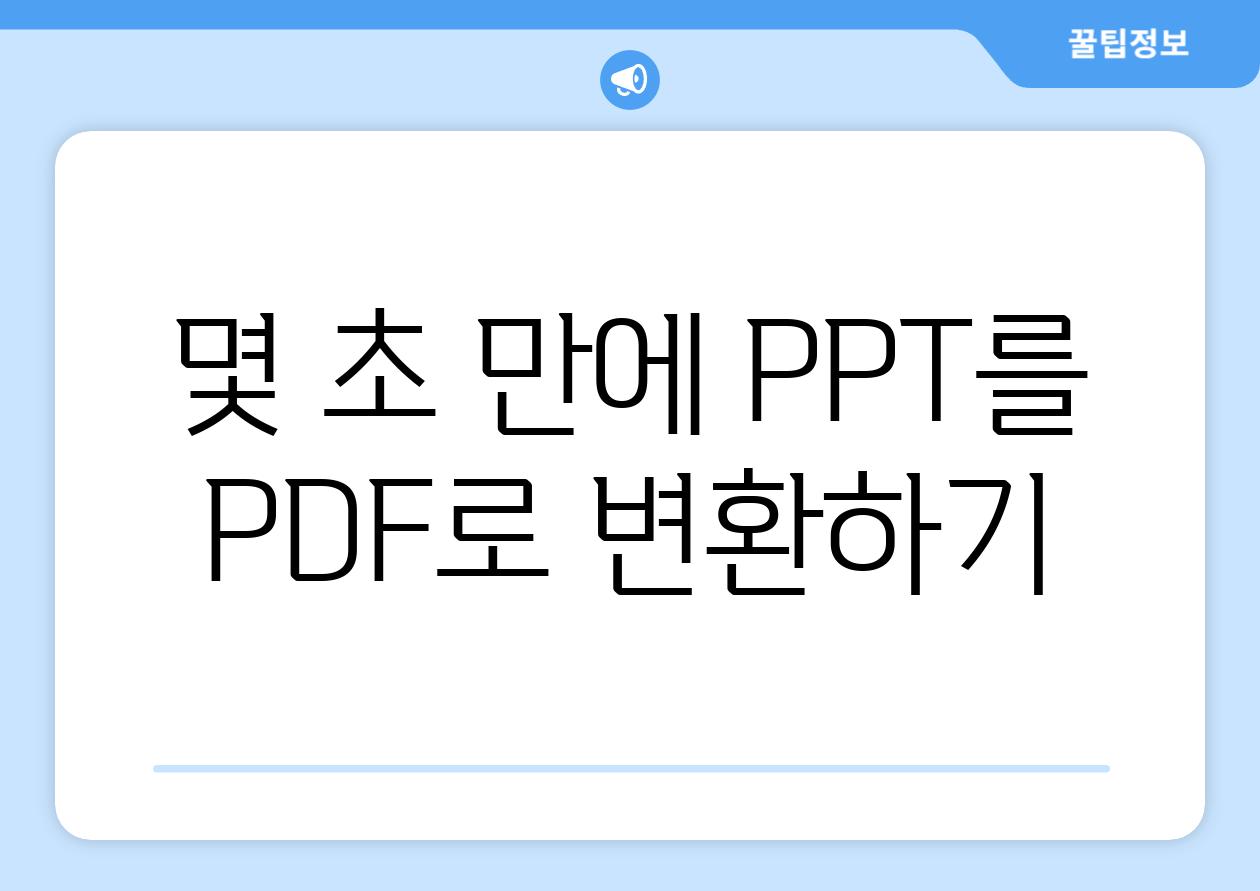
PPT를 PDF로 변환하는 가장 쉬운 방법 3가지 | PPT 변환, PDF 변환, 파일 변환
몇 초 만에 PPT를 PDF로 변환하기
PPT를 PDF로 변환하는 가장 쉬운 방법 3가지
"최고의 예술은 단순함에 있다." - 레오나르도 다빈치
- 온라인 변환 도구
- Microsoft PowerPoint
- PDF 변환 소프트웨어
PPT를 PDF로 변환하는 것은 문서를 공유하거나 보관하는 데 유용한 방법입니다. 이를 위해 온라인 변환 도구, Microsoft PowerPoint, PDF 변환 소프트웨어 등 다양한 방법을 사용할 수 있습니다. 각 방법은 장단점을 가지고 있으므로, 상황에 맞는 최적의 방법을 선택하는 것이 중요합니다.
온라인 변환 도구를 사용하여 변환하기
"세상은 변화를 두려워하는 자들이 이끄는 것이 아닙니다. 세상은 변화를 이끄는 자들이 이끄는 것입니다." - 프란시스 베이컨
- 편리성
- 무료 이용
- 빠른 속도
온라인 변환 도구는 웹 브라우저에서 바로 PPT 파일을 PDF로 변환할 수 있어 매우 편리합니다. 대부분의 온라인 도구는 무료로 사용 가능하며, 빠른 변환 속도를 제공합니다. 다만, 인터넷 연결이 필요하며, 파일 크기 제한이 있을 수 있다는 점을 유의해야 합니다.
Microsoft PowerPoint를 사용하여 변환하기
"기술은 도구일 뿐이며, 그 자체로는 선악을 결정할 수 없습니다. 우리가 어떻게 사용하느냐에 따라 기술은 선한 도구가 될 수도 있고 악한 도구가 될 수도 있습니다." - 스티븐 호킹
- 기본 기능
- 파일 형식 유지
- 편집 가능
Microsoft PowerPoint는 PPT 파일을 생성하는 데 사용되는 소프트웨어이기 때문에, PDF로 변환하는 기능을 기본적으로 제공합니다. PowerPoint에서 "파일" 메뉴를 통해 "다른 이름으로 저장" 옵션을 선택하고, "PDF (.pdf)" 형식으로 저장하면 됩니다. PowerPoint를 사용하면 파일 형식이 유지되어 원본 PPT 파일을 편집할 수 있다는 장점이 있습니다.
PDF 변환 소프트웨어를 사용하여 변환하기
"현실을 직시하는 가장 좋은 방법은 현실을 바꾸려고 노력하는 것이다." - 지그 지글러
- 전문적인 기능
- 다양한 옵션 제공
- 파일 보호
PDF 변환 소프트웨어는 전문적으로 PPT 파일을 PDF로 변환하는 데 사용됩니다. 다양한 옵션을 제공하여 변환 품질을 조절할 수 있으며, 파일 보호 기능을 통해 중요한 문서를 안전하게 보관할 수 있습니다. 다만, 유료로 제공되는 경우가 많으며, 설치 및 사용에 다소 복잡한 과정이 필요할 수 있습니다.
어떤 방법이 가장 적합할까요?
"변화를 두려워하지 마세요. 변화는 인생의 필수 요소입니다." - 알버트 아인슈타인
- 편의성: 온라인 변환 도구
- 기본 기능: Microsoft PowerPoint
- 전문적인 기능: PDF 변환 소프트웨어
어떤 방법이 가장 적합할지는 개인의 요구 사항과 상황에 따라 다릅니다. 간편하게 변환하고 싶다면 온라인 변환 도구를 사용하는 것이 좋습니다. PowerPoint를 이미 사용하고 있다면 PowerPoint의 기본 기능을 활용하면 됩니다. 전문적인 기능과 보안 기능이 필요하다면 PDF 변환 소프트웨어를 사용하는 것이 좋습니다.

온라인, 오프라인, 프로그램| PPT를 PDF로 변환하는 다양한 선택지
온라인 변환 서비스
- 온라인 변환 서비스는 웹 브라우저에서 바로 PPT 파일을 PDF로 변환할 수 있는 편리한 방법입니다.
- 다양한 사이트에서 무료 또는 유료로 제공되며, 대부분 간단한 인터페이스를 통해 쉽게 사용할 수 있습니다.
- 파일 크기 제한이나 기능 제한이 있을 수 있으며, 인터넷 연결이 필요합니다.
장점
온라인 변환 서비스는 별도의 프로그램을 설치할 필요 없이 웹 브라우저에서 바로 사용할 수 있어 편리합니다. 또한 대부분의 서비스가 무료로 제공되거나 저렴한 비용으로 이용 가능하여 경제적입니다.
대부분의 서비스는 간단한 사용 방법과 직관적인 인터페이스를 제공하여 초보 사용자도 쉽게 사용할 수 있습니다.
단점
온라인 변환 서비스는 인터넷 연결이 필요하며, 파일 크기 제한이나 기능 제한이 있을 수 있습니다. 또한 보안 문제가 발생할 수 있으므로 민감한 정보가 포함된 PPT 파일을 변환할 때는 주의해야 합니다.
일부 서비스는 광고가 포함되어 있거나 유료 기능이 제한될 수 있습니다.
오프라인 변환 프로그램
- 오프라인 변환 프로그램은 컴퓨터에 설치하여 인터넷 연결 없이 PPT 파일을 PDF로 변환할 수 있습니다.
- 다양한 기능과 옵션을 제공하여 사용자의 요구에 맞게 변환 설정을 조정할 수 있습니다.
- 일부 프로그램은 유료로 제공되며, 사용자의 컴퓨터 환경에 따라 성능이 달라질 수 있습니다.
장점
오프라인 변환 프로그램은 인터넷 연결 없이도 사용 가능하며, 파일 크기 제한이나 기능 제한이 없습니다. 또한, 온라인 서비스에 비해 보안성이 높습니다.
다양한 기능과 옵션을 제공하여 사용자의 요구에 맞게 변환 설정을 조정할 수 있습니다.
단점
오프라인 변환 프로그램은 컴퓨터에 설치해야 하며, 유료 프로그램의 경우 비용이 발생할 수 있습니다. 또한 프로그램의 업데이트나 유지 관리가 필요할 수 있습니다.
일부 프로그램은 사용 방법이 복잡하거나 사용자 인터페이스가 불편할 수 있습니다.
마이크로소프트 파워포인트
- 파워포인트는 PPT 파일을 만드는 프로그램이지만, PDF로 변환하는 기능도 제공합니다.
- 파워포인트 프로그램을 사용하고 있다면 별도의 프로그램이나 서비스를 이용하지 않고도 간편하게 PDF로 변환할 수 있습니다.
- 파워포인트의 PDF 변환 기능은 기본적으로 제공되며, 별도의 설정 없이 바로 사용 가능합니다.
장점
파워포인트는 이미 설치되어 있는 경우가 많으며, 별도의 프로그램이나 서비스를 이용하지 않아도 되어 매우 간편합니다. 또한, 파워포인트의 PDF 변환 기능은 PPT 파일의 레이아웃과 서식을 그대로 유지하여 변환 결과가 깔끔하게 나타납니다.
파워포인트의 PDF 변환 기능은 무료로 제공됩니다.
단점
파워포인트의 PDF 변환 기능은 파일 크기가 큰 PPT 파일을 변환하는 경우 시간이 오래 걸릴 수 있습니다. 또한, 파워포인트를 사용할 수 없는 환경에서는 사용할 수 없습니다.
파워포인트의 PDF 변환 기능은 복잡한 기능이나 옵션을 제공하지 않습니다. 사용자의 요구에 따라 더 많은 기능이 필요할 수 있습니다.

이미지 손실 없이 PPT를 PDF로 변환하는 방법
PPT를 PDF로 손쉽게 변환하는 3가지 방법
PPT를 PDF로 변환하는 방법은 여러 가지가 있지만, 가장 간편하고 효과적인 방법은 크게 3가지로 나눌 수 있습니다.
첫 번째 방법은 Microsoft PowerPoint 자체 기능을 활용하는 것입니다. PowerPoint에서 파일을 PDF로 저장하는 옵션을 선택하면 간단하게 변환이 가능합니다.
두 번째 방법은 온라인 변환 도구를 이용하는 것입니다. 다양한 무료 온라인 도구들이 제공되며, 파일을 업로드하여 몇 초 만에 PDF 파일로 변환할 수 있습니다.
마지막으로, PDF 변환 프로그램을 사용하는 방법이 있습니다. Adobe Acrobat과 같은 프로그램은 다양한 기능을 제공하며, 이미지 품질 저하 없이 PPT를 PDF로 변환할 수 있습니다.
"PPT 파일을 그대로 PDF로 변환하여 이미지 손실 없이 깔끔하게 문서를 공유하고 싶다면, 이 3가지 방법을 활용하는 것이 가장 효과적입니다."
PPT를 PDF로 변환하는 가장 쉬운 무료 도구
무료로 PPT를 PDF로 변환하고 싶다면, 온라인 변환 도구를 활용하는 것이 가장 쉽고 편리합니다.
Smallpdf, PDF2Go, iLovePDF 등 다양한 무료 온라인 도구들이 PPT를 PDF로 변환하는 기능을 제공합니다.
이러한 도구들은 사용법이 간단하고, 파일 크기에 제한이 없는 경우가 많아 무료로 간편하게 변환 작업을 수행할 수 있습니다.
또한, 파일 보안에 대한 걱정 없이 변환 작업을 진행할 수 있다는 장점이 있습니다.
"PPT 파일을 몇 초 만에 PDF 파일로 변환하고 싶다면, 무료 온라인 변환 도구를 이용하는 것이 가장 빠르고 간편한 방법입니다."
몇 초 만에 PPT를 PDF로 변환하기
PPT 파일을 몇 초 만에 PDF 파일로 변환하고 싶다면, 온라인 변환 도구를 활용하는 것이 가장 빠르고 효과적입니다.
대부분의 온라인 변환 도구는 파일 업로드 후 몇 초 만에 PDF 파일을 생성하여 다운로드할 수 있도록 지원합니다.
Smallpdf, PDF2Go, iLovePDF 등의 도구들은 사용법이 매우 간편하며, 파일 크기에 제한이 없는 경우가 많아 무료로 빠르게 변환 작업을 수행할 수 있습니다.
"시간이 부족할 때 온라인 변환 도구를 이용하면 몇 초 만에 PPT를 PDF로 변환하여 빠르게 문서 작업을 마무리할 수 있습니다."
온라인, 오프라인, 프로그램| PPT를 PDF로 변환하는 다양한 선택지
PPT를 PDF로 변환하는 방법은 크게 온라인, 오프라인, 프로그램 세 가지로 나눌 수 있습니다.
온라인 변환 도구는 별도의 설치 없이 웹 브라우저에서 바로 사용할 수 있는 장점이 있습니다.
오프라인 변환 도구는 인터넷 연결 없이도 사용 가능하며, Microsoft PowerPoint 자체 기능을 활용하는 방법도 오프라인 변환 도구에 해당합니다.
마지막으로, Adobe Acrobat과 같은 전문 PDF 변환 프로그램을 사용하면 다양한 기능을 활용하여 고품질의 PDF 파일을 생성할 수 있습니다.
"각 방법은 장단점이 있으므로, 상황에 맞는 방법을 선택하여 효율적으로 PPT를 PDF로 변환하는 것이 중요합니다."
이미지 손실 없이 PPT를 PDF로 변환하는 방법
PPT 파일을 PDF로 변환할 때 이미지 품질이 저하되는 것을 방지하려면, 고품질 변환 옵션을 선택해야 합니다.
Microsoft PowerPoint에서 PDF로 저장할 때 “최상 품질” 옵션을 선택하거나, Adobe Acrobat과 같은 전문 PDF 변환 프로그램을 사용하는 것이 좋습니다.
온라인 변환 도구를 이용하는 경우, 이미지 손실 없는 변환을 지원하는 도구를 선택해야 합니다.
대부분의 유료 온라인 변환 도구는 고품질 변환 기능을 제공합니다.
"이미지 손실 없이 PPT를 PDF로 변환하여 깔끔한 문서를 만들기 위해서는, 변환 옵션을 신중하게 선택해야 합니다."
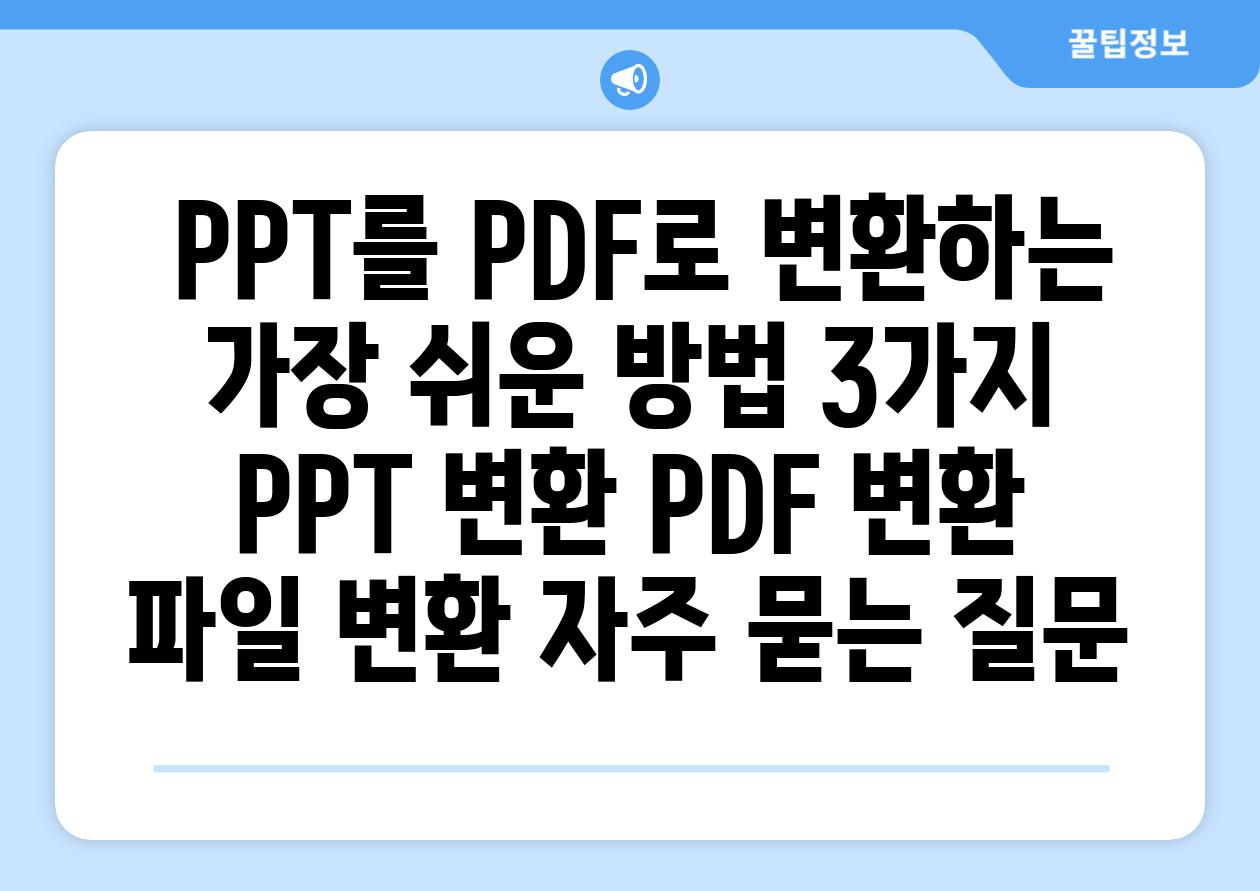
PPT를 PDF로 변환하는 가장 쉬운 방법 3가지 | PPT 변환, PDF 변환, 파일 변환 에 대해 자주 묻는 질문 TOP 5
질문. PPT를 PDF로 변환하는 가장 쉬운 방법 3가지 | PPT 변환, PDF 변환, 파일 변환에 대해 가장 많이 하는 질문을 작성
답변. PPT 파일을 PDF로 변환하는 가장 쉬운 방법은 크게 3가지로 나눌 수 있습니다. 첫째, Microsoft PowerPoint 자체 기능을 이용하는 방법입니다. PowerPoint에서 "파일" 메뉴를 클릭하고 "다른 이름으로 저장"을 선택한 후 파일 형식을 "PDF"로 선택하면 됩니다. 둘째, 온라인 변환 서비스를 이용하는 방법입니다. Google Docs, Smallpdf, Zamzar와 같은 무료 온라인 서비스를 통해 PPT 파일을 업로드하고 PDF로 변환할 수 있습니다. 셋째, 데스크톱 프로그램을 이용하는 방법입니다. Adobe Acrobat과 같은 프로그램은 다양한 기능과 함께 PPT를 PDF로 변환하는 기능을 제공합니다. 각 방법의 장단점을 비교하여 자신에게 가장 적합한 방법을 선택하여 사용하면 됩니다.
질문. PPT를 PDF로 변환하면 이미지 품질이 저하될까요?
답변. PPT 파일을 PDF로 변환할 때 이미지 품질 저하는 변환 방식과 설정에 따라 달라질 수 있습니다. 일반적으로 PowerPoint의 "다른 이름으로 저장" 기능을 사용하면 이미지 품질이 원본과 유사하게 유지됩니다. 하지만 일부 온라인 변환 서비스는 파일 크기를 줄이거나 변환 과정에서 이미지 품질이 저하될 수 있습니다. 이미지 품질을 유지하려면 고품질 변환 옵션을 선택하거나 데스크톱 변환 프로그램을 사용하는 것이 좋습니다. 또한, 원본 파일을 백업해 두는 것이 안전합니다.
질문. PPT 파일의 글꼴을 PDF에서도 유지하고 싶은데 어떻게 해야 하나요?
답변. PPT 파일의 글꼴을 PDF에서도 유지하려면 "글꼴 포함" 옵션을 사용해야 합니다. PowerPoint의 "다른 이름으로 저장" 기능에서 "PDF 옵션"을 선택하고 "글꼴 포함" 옵션을 선택하면 됩니다. 혹은 온라인 변환 서비스에서 "글꼴 포함" 옵션을 제공하는지 확인하고 적용하면 됩니다. 하지만 일부 글꼴은 저작권 문제로 인해 포함되지 않을 수 있습니다. 이 경우 해당 글꼴을 대체하거나 파일을 공유할 대상에게 글꼴 파일을 함께 제공해야 합니다.
질문. PPT 파일을 PDF로 변환하면 파일 크기가 어떻게 되나요?
답변. PPT 파일을 PDF로 변환하면 파일 크기는 일반적으로 원본 파일보다 작아집니다. 특히 이미지나 동영상과 같은 멀티미디어 콘텐츠가 포함된 경우 더 큰 차이를 보입니다. PDF 파일은 이미지를 압축하고 불필요한 정보를 제거하여 파일 크기를 줄이기 때문입니다. 하지만 변환 설정에 따라 파일 크기가 커질 수도 있습니다. "고품질" 옵션을 사용하거나 이미지를 압축하지 않으면 파일 크기가 커질 수 있습니다. 따라서 파일 크기를 최소화하고 싶다면 "저품질" 또는 "최적화" 옵션을 선택하는 것이 좋습니다.
질문. PPT 파일을 PDF로 변환하면 편집이 불가능해지나요?
답변. PPT 파일을 PDF로 변환하면 일반적으로 편집이 불가능해집니다. PDF는 문서를 공유하고 보호하기 위해 고안되었기 때문에 편집 기능은 제한적입니다. 하지만 PDF 편집 프로그램을 사용하면 텍스트나 이미지를 수정하거나 추가할 수 있습니다. 또한, PDF에서 PPT로 변환하는 프로그램을 사용하면 다시 PPT 파일로 변환하여 편집할 수도 있습니다. 하지만 변환 과정에서 원본 PPT 파일의 형식이 변경되거나 일부 정보가 손실될 수 있습니다.
Related Photos